Πώς να τροποποιήσετε την καθυστέρηση του Aero Peek στα Windows 7

Σημαντική σημείωση: Η λανθασμένη τροποποίηση του μητρώου μπορεί να οδηγήσει σε μερικά σοβαρά προβλήματα με τα Windows 7. Παρακαλώ βεβαιωθείτε ότι ξέρετε τι κάνετε ή απλώς ακολουθήστε αυτό το groovy how-to!
Πώς να αλλάξετε τον χρόνο καθυστέρησης για την προβολή επιφάνειας εργασίας Aero Peek
1. Κάντε κλικ ο Μενού Έναρξης των Windows Orb και μετά Τύπος σε regedit. Τύπος Εισαγω ή Κάντε κλικ ο regedit σύνδεση του προγράμματος.
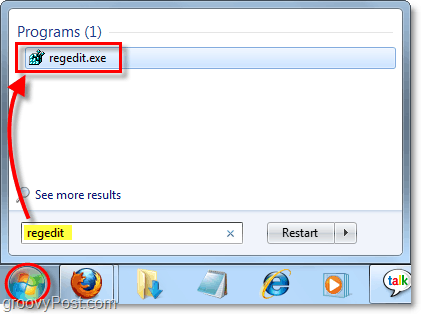
2. Το Regedit θα πρέπει να ανοίξει. τώρα πρέπει να περιηγηθείτε στο ακόλουθο κλειδί μητρώου:
HKEY_CURRENT_USERSoftwareMicrosoftWindowsCurrentVersionExplorerAdvanced

3. Κάντε δεξί κλικ ο Προχωρημένος κλειδί και Επιλέγω Νέα τιμή DWORD (32-bit).
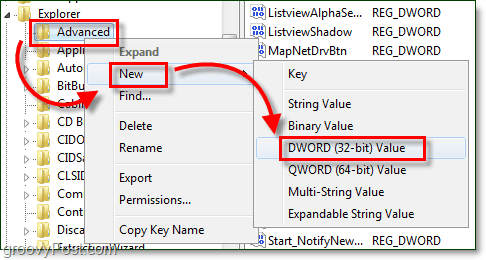
4. Στο δεξιό όνομα του πίνακα εμφανίζεται το νέο DWORD DesktopLivePreviewHoverTime. Επόμενο, Κάντε δεξί κλικ το νεοδημιουργημένο DWORD και το Επιλέγω Τροποποιώ.
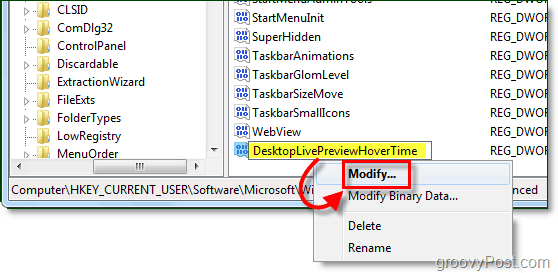
5. Στο παράθυρο DWORD που εμφανίζεται, Κάντε κλικ ο Δεκαδικός ραδιόφωνο, τότε Τύπος στον αριθμό των χιλιοστά του δευτερολέπτου ότι θα θέλατε να είναι η καθυστέρηση του Aero Peek. Ένας καλός αριθμός που μου αρέσει είναι 2500. Κάντε κλικ Εντάξει όταν είναι έτοιμο.
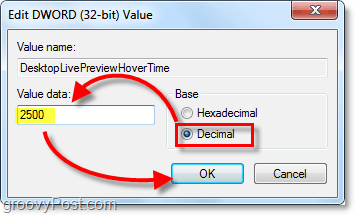
Το μόνο που έχει απομείνει είναι να επανεκκινήσετε τον υπολογιστή για να εφαρμοστούν οι αλλαγές.
Τώρα, όταν τοποθετείτε το ποντίκι πάνω από το κουμπί Aero Peek, θα εμφανιστεί μια προεπισκόπηση ζωντανής επιφάνειας εργασίας σημαντικά πιο γρήγορα. Απολαύστε τα groovy δευτερόλεπτα που έχετε αποθηκεύσει!
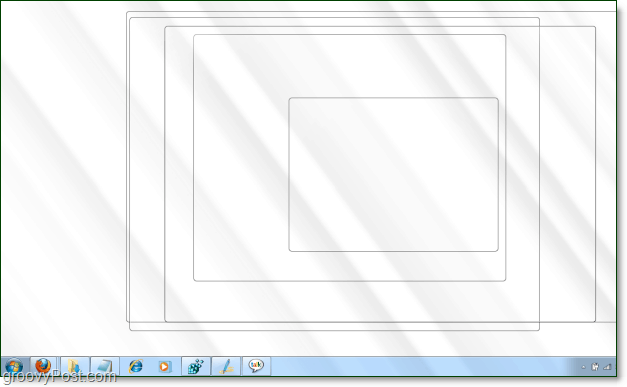
Εάν αργότερα θέλετε να επιστρέψετε την καθυστέρηση του Aero Peek στις προεπιλεγμένες ρυθμίσεις των Windows μόνο διαγράφω ο DesktopLivePreviewHoverTime DWORD.

![Απενεργοποίηση σκιών παραθύρων για όλα τα θέματα των Windows 7 [Πώς να]](/images/microsoft/turn-off-window-shadows-for-all-windows-7-themes-how-to.png)






![Πώς να εμφανίσετε ή να αποκρύψετε αμέσως τα Windows με το Aero Peek [groovyTips]](/images/geek-stuff/how-to-instantly-show-or-hide-windows-with-aero-peek-groovytips.png)

Αφήστε ένα σχόλιο